<< 컴퓨터활용능력(엑셀) 1급 실기 기출문제② : 2016년 2회 >>

컴퓨터활용능력(엑셀) 1급 실기 기출문제② (2016년 2회) 기본작업 문제 1-1 풀이를 시작하겠습니다.
기출문제 다운로드는 아래 링크박스로 가셔서 해주세요.
2019/06/16 - [ IT 관련/컴퓨터활용능력시험] - 컴활기출문제 1급 : 다운로드 및 해설소개
컴활기출문제 1급 : 다운로드 및 해설소개
<< 컴활기출문제 1급 : 다운로드 및 해설소개 >> 안녕하세요 신글번글 블로그 주인장입니다. 이제부터 컴활1급 기출문제 해설 시리즈를 올리려고 해요. 컴활1급 시험은 필기와 실기(엑셀, 엑세스)로 구성되는데,..
pjhpt.tistory.com
기본작업 문제 1-1.
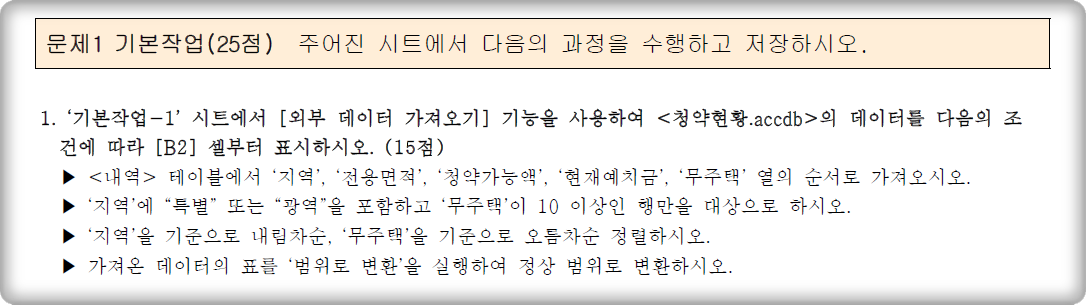
꼭 점수를 따야하는 '외부데이터 가져오기' 문제입니다.
우선 다운로드 받은 기출문제 폴더에서 '청약현황'파일을 C드라이브에 있는 OA폴더에 넣어주세요.
① 문제에서 '기본작업-1' 시트의 [B2] 셀부터 표시하라고 나와있어요.
커서를 [B2]셀에 먼저 둡니다. 그래야 이곳부터 데이터가 표시돼요.

② 엑셀 상단에 보이는 '데이터' 탭을 클릭 → '기타원본' 탭 클릭 → 'Microsoft Query' 클릭

③ 'MS Access Database*'를 클릭 → OA폴더에 있는 '청약현황' 엑세스 파일을 클릭합니다.


④ 문제에선 지정해준 '지역', '전용면적', '청약가능액', '현재예치금', '무주택' 순으로 가져옵니다.

⑤ 2번째 줄에 나온 내용을 적용합니다.
'지역'에 "특별" 또는 "광역"을 포함하고 '무주택'이 10 이상인 행만을 표시해볼게요.

"특별" 또는 "광역"을 포함하는 값이어야 합니다. 가운데는 '또는'을 선택하고 넘어가야 하겠죠.

'무주택'은 10 이상이어야 하므로 그림5-2와 같이 적용해주세요.
⑥ 3번째 줄에 나와 있는 내용을 적용합니다.
첫째 기준은 '지역'을 내림차순으로, 둘째 기준은 '무주택'을 오름차순으로 정렬합니다.
그리고 데이터를 [B2]셀부터 가져오도록 할게요.


⑦ 4번째 줄에 나와 있는 내용을 적용합니다.
가져온 데이터의 표를 '범위로 변환'하여 줍니다.
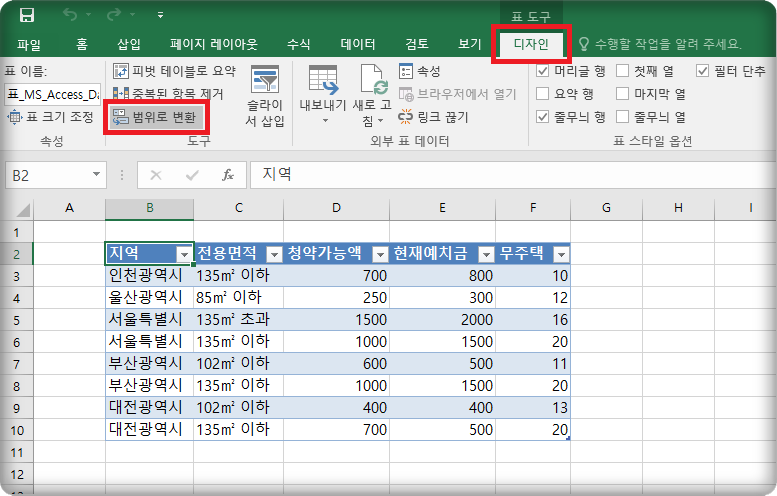


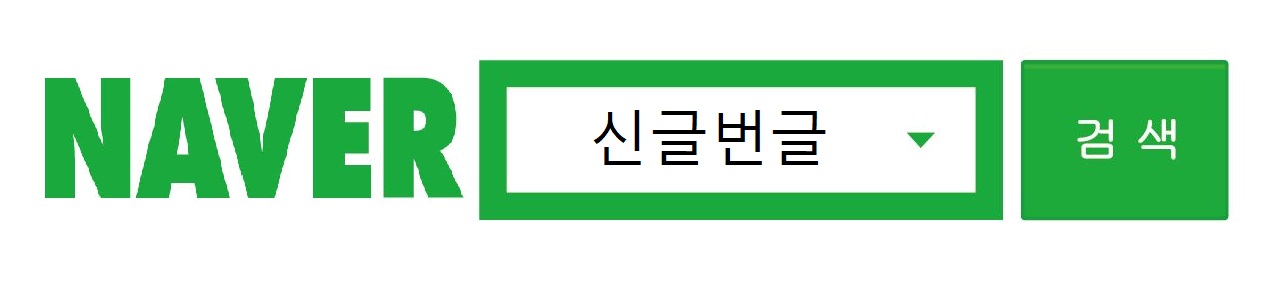
네이버에서 "신글번글"로 검색하세요.
' IT 관련 > 컴퓨터활용능력시험' 카테고리의 다른 글
| 컴활 1급 실기 기출문제② : 16년 2회 엑셀 1-3 (0) | 2020.05.09 |
|---|---|
| 컴활 1급 실기 기출문제② : 16년 2회 엑셀 1-2 (0) | 2020.05.08 |
| 컴활 1급 실기기출문제① : 16년 1회 엑셀 4-2 (8) | 2019.07.14 |
| 컴활 1급 실기기출문제① : 16년 1회 엑셀 4-1 (4) | 2019.07.13 |
| 컴활 1급 실기 기출문제① : 16년 1회 엑셀 3-2 (0) | 2019.07.09 |



